Hướng dẫn đơn giản Cách chuyển đổi DV sang WMV trên Windows & PC
Các tệp DV là định dạng truyền phát thô tiêu chuẩn thường được sử dụng trên máy quay phim. Sau khi ra mắt như một định dạng máy quay tiêu chuẩn, Sony và Panasonic đã giới thiệu một định dạng chuyên nghiệp hơn khác với định dạng DV. Mặc dù tệp DV này là tuyệt vời để chỉnh sửa, phát nó trên Windows, bạn sẽ cần phải sử dụng một chương trình phần mềm để xem video. Vì vậy, bây giờ, chúng tôi trình bày dưới đây hai bộ chuyển đổi mà bạn có thể sử dụng để chuyển đổi DV sang WMV và xem nó mà không gặp bất kỳ rắc rối nào.
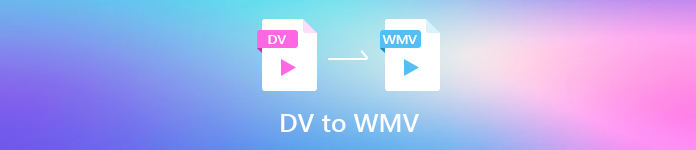
Phần 1. Sử dụng công cụ chuyển đổi đáng kinh ngạc nhất để chuyển đổi DV sang WMV
FVC Video Converter Ultimate có thể hỗ trợ sự cố của bạn trong việc chuyển đổi định dạng thành một phiên bản mới. Công cụ này hỗ trợ nhiều loại chức năng khác nhau ngoài việc chuyển đổi. Vì vậy, nếu bạn đạt được trình chuyển đổi này, bạn phải mong đợi rằng bạn có thể làm được nhiều hơn và không chỉ tiếp tục chuyển đổi. Hơn nữa, giả sử bạn sẽ cần một quá trình chuyển đổi ngay lập tức; đây là sự lựa chọn chuyển đổi tốt nhất để chuyển đổi DV sang WMV, AVI, MOV, MP4, MKV và 200+ định dạng media. Muốn có trải nghiệm với kiến thức chuyên môn mới về bộ chuyển đổi cung cấp đầu ra chuyên nghiệp mà không gặp bất kỳ rắc rối nào? Nếu vậy, phần trình bày này sẽ giúp bạn phân biệt cách chuyển đổi tệp sang định dạng WMV mới.
Các bước về Cách chuyển đổi DV sang WMV với FVC Video Converter Ultimate:
Bước 1. Tải xuống FVC Video Converter Ultimate trên ổ đĩa máy tính để bàn của bạn, nhấp vào nút tải xuống, làm theo các bước cài đặt và chạy công cụ tiếp theo.
Tải xuống miễn phíDành cho Windows 7 trở lênAn toàn tải
Tải xuống miễn phíĐối với MacOS 10.7 trở lênAn toàn tải
Bước 2. Sau khi thiết lập tất cả, hãy chèn tệp vào trình chuyển đổi bằng cách nhấp vào Thêm các tập tin, tìm kiếm tệp DV lưu trên máy tính để bàn của bạn vào thư mục sẽ hiển thị, và nhấn Mở.
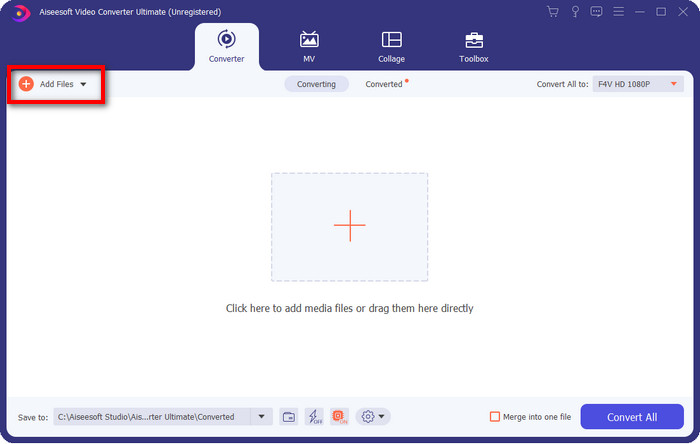
Bước 3. Thay đổi định dạng bằng cách nhấp vào thả xuống ở phần trên bên phải của giao diện người dùng. Sau đó chọn WMV định dạng trên danh sách sẽ hiển thị và bây giờ bạn có thể chọn chất lượng đầu ra của video.
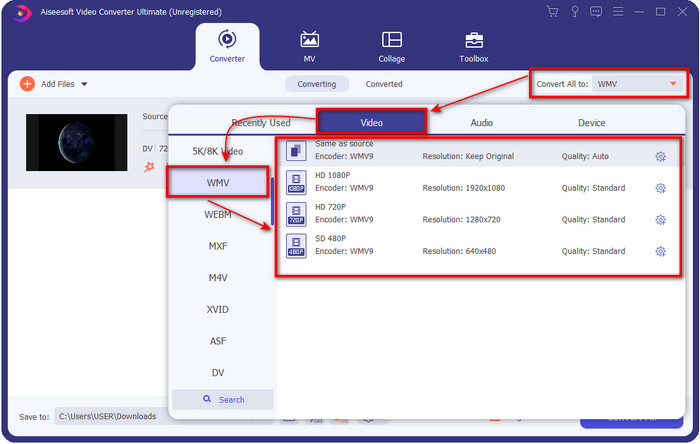
Bạn muốn chia video của mình thành các phân đoạn khác nhau? Nếu vậy, hãy bấm nút kéo, bấm Chia nhanh để đặt số lượng phân đoạn bạn muốn và thời lượng mỗi phân đoạn và nhấn Tách ra để tiếp tục. Để lưu đầu ra tách bạn đã thực hiện, hãy nhấp vào Tiết kiệm.
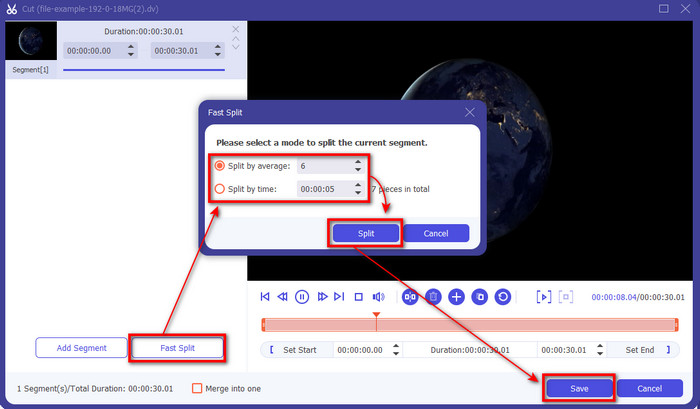
Bước 4. Nhấp chuột Chuyển đổi tất cả để quá trình chuyển đổi tệp DV bắt đầu. Sau quy trình, một thư mục mới sẽ hiển thị trên màn hình của bạn với tệp WMV mới.
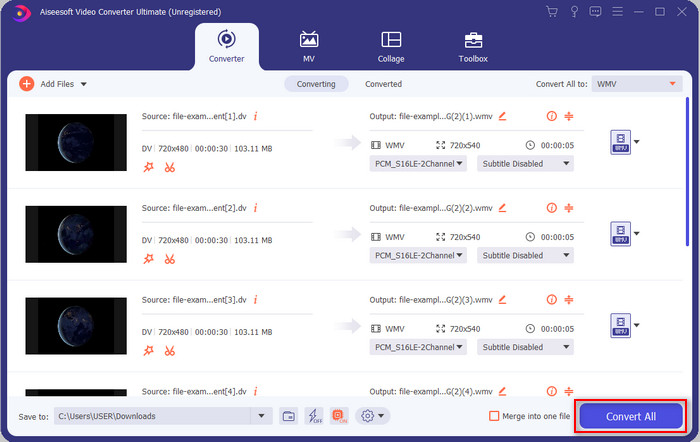
Phần 2. Sử dụng Trình chuyển đổi Trực tuyến để Chuyển đổi DV sang WMV Trực tuyến
Bạn đang tìm kiếm một giải pháp trực tuyến để chuyển đổi DV sang WMV, và nó có phức tạp không? Sau đó, FVC đã giúp bạn bảo vệ bằng FVC Free Video Converter Online. Công cụ chuyển đổi web này sẽ giúp chuyển đổi, nhưng bạn sẽ cần truy cập công cụ này trên trình duyệt thay vì tải xuống. Hơn nữa, việc chuyển đổi của bạn trở nên dễ dàng, miễn phí và an toàn. Bạn muốn biết cách sử dụng công cụ web này? Sau đó, hãy làm theo các bước sau để biết cách thực hiện chuyển đổi trực tuyến.
Bước 1. Bạn có thể bấm vào đây liên kết để mở trình chuyển đổi web và một tab sẽ mở ra.
Bước 2. Nhấp chuột Thêm tệp để chuyển đổi trên trang web; một thư mục sẽ trực tiếp hiển thị trên màn hình của bạn, hãy chọn tệp DV và nhấn Mở.
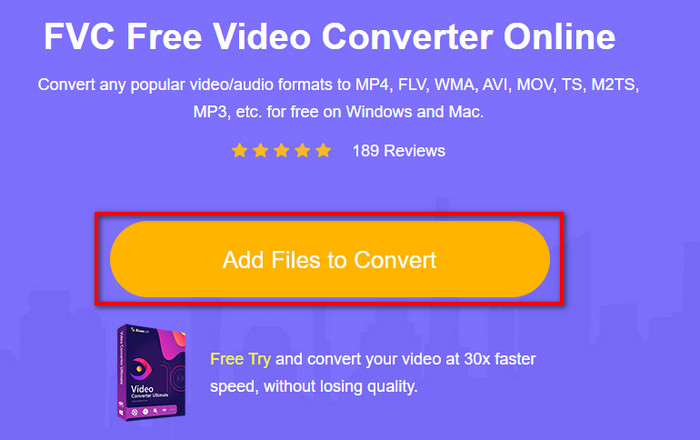
Bước 3. Sau khi tệp được tải lên, vui lòng chọn định dạng trong danh mục được trình bày bên dưới hoặc nhấp vào WMV để lưu tệp dưới dạng định dạng WMV.
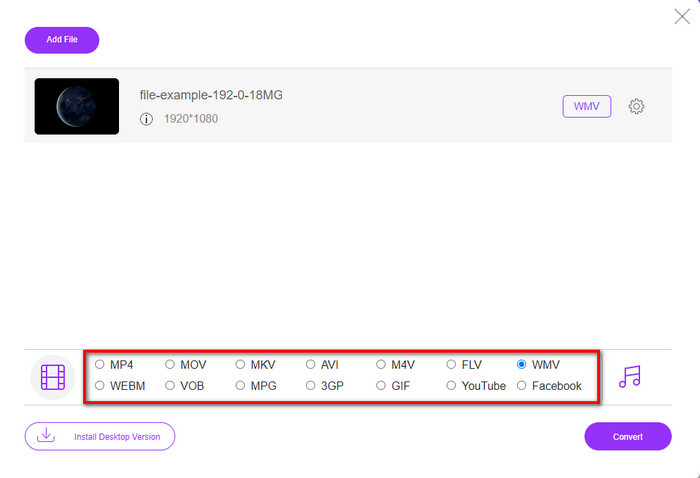
Bước 4. Bằng cách nhấp chuột Đổi, quá trình chuyển đổi sẽ bắt đầu. Sau quá trình này, tệp sẽ được tải xuống tự động trên ổ đĩa máy tính để bàn của bạn.
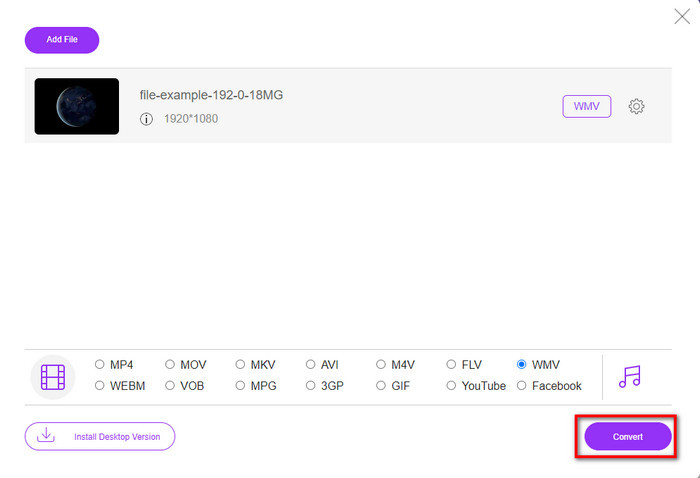
Phần 3. Sự khác biệt giữa DV và WMV là gì
Sự khác biệt giữa DV và WMV là dễ hiểu trong nhiều cách cư xử. Vì vậy, nếu bạn muốn biết đây là những gì, bạn phải đọc thông tin trong danh sách dưới đây.
Quay video trên máy quay, DV là lựa chọn tốt nhất vì nó có thể lưu trữ loại nội dung này. Ngoài ra, định dạng này có thể chứa các chi tiết thiết yếu như siêu dữ liệu, mã phụ, mã hóa thời gian và ngày tháng. Hơn nữa, định dạng này sử dụng tính năng nén nội khung trong mỗi khung hình, và do đó, nó rất lý tưởng để chỉnh sửa chi tiết. Mặc dù định dạng tuyệt vời và được lưu trữ trên băng DV, nhưng khả năng tương thích của định dạng này rất kém và kích thước tệp của nó rất lớn so với WMV. Mặt khác, WMV là định dạng tốt nhất để sử dụng làm phát lại video trên Windows. Và bây giờ nó điều chỉnh định dạng phiên bản 9 cho HD DVD và Blu-ray Disc, bây giờ nó được gọi là VC-1.
Phần 4. Câu hỏi thường gặp về Chuyển đổi DV sang WMV
Tại sao tôi không thể sử dụng DV trên phần mềm Mac?
Định dạng DV không được hỗ trợ trong Mac, đặc biệt là trên iMovie và QuickTime Player. Nhưng bạn có thể chuyển đổi tệp DV của mình sang định dạng MOV để làm cho nó hoạt động trên macOS của bạn. Nếu bạn không biết làm thế nào để chuyển đổi DV sang MOV, bạn phải dành 5 phút hoặc ít hơn thời gian của mình để đọc bài viết này để biết bí quyết.
Các tệp DV có còn là định dạng tốt nhất để chỉnh sửa không?
Định dạng DV được biết đến là một trong những vùng chứa hàng đầu về chỉnh sửa. Bởi vì DV lưu trữ video chất lượng cao và lưu trữ từng khung hình cho các mục đích chỉnh sửa dễ tiếp cận hơn. Nhưng ngày nay, khả năng của định dạng này đã được hầu hết các định dạng chấp nhận. Vì vậy, nếu bạn đang hỏi liệu nó có còn là lý tưởng hay không, thì câu trả lời là không vì khả năng tương thích kém của định dạng này.
Làm cách nào để thu nhỏ tệp DV của tôi?
Nếu bạn đã biết, các tệp DV rất lớn vì định dạng này là một máy nén duy nhất. Vì vậy, rất điển hình là tìm kiếm một máy nén để làm cho tệp có kích thước nhỏ hơn để tiết kiệm dung lượng trên ổ đĩa của bạn. Gặp khó khăn khi lựa chọn và thực hiện cách nén các tập tin DV? Nếu vậy, hãy nhấp vào liên kết này.
Phần kết luận
Tất cả các trình chuyển đổi được trình bày ở trên sẽ giúp bạn trong hành trình chuyển đổi DV sang định dạng WMV. Vì vậy, bây giờ, chúng ta hãy kết thúc cuộc hành trình của chúng ta vì đây là điểm dừng cuối cùng vì chúng ta đã có đủ kiến thức về cách chuyển đổi các tệp DV của bạn. Ngay bây giờ, bạn sẽ cần phải chọn bộ chuyển đổi nào phù hợp nhất với mình. Sự lựa chọn nằm trong tay bạn; bất kỳ công cụ chuyển đổi nào bạn sử dụng, các công cụ FVC này chắc chắn sẽ đảm bảo thành công của bạn. FVC Free Video Converter Online hoặc là FVC Video Converter Ultimate hai bộ chuyển đổi sẽ giúp quá trình chuyển đổi của bạn không gặp rắc rối.



 Chuyển đổi video Ultimate
Chuyển đổi video Ultimate Trình ghi màn hình
Trình ghi màn hình


